Image Capture er det innebygde programmet som lar brukerne overføre bilder fra digitalkamera, skanner eller iOS-enhet til iMac. Som den enkle programvaren for fotooverføring foretrekker mange brukere Image Capture fremfor iTunes eller iCloud.
Imidlertid hvor er Image Capture på Mac? Bruksanvisning den?
Det er det vi skal avdekke i dette innlegget.
Fortsett å lese og få detaljene.
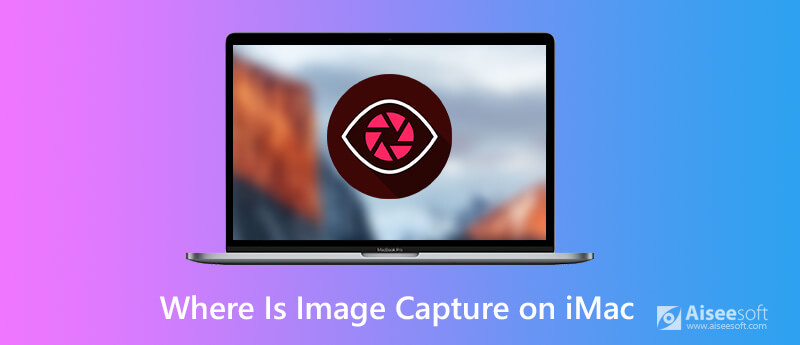
I motsetning til iPhoto kan ikke Image Capture åpnes automatisk når du kobler til kameraet eller enheten. Du kan følge 3 måter nedenfor for å finne hvor er Image Capture.
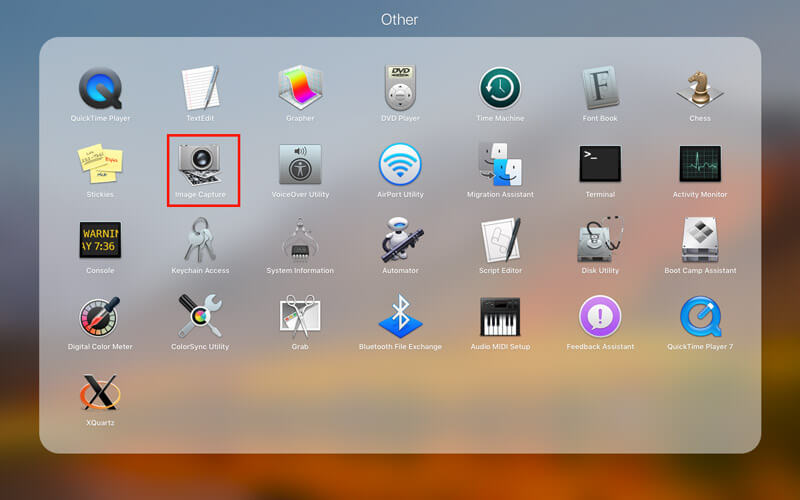
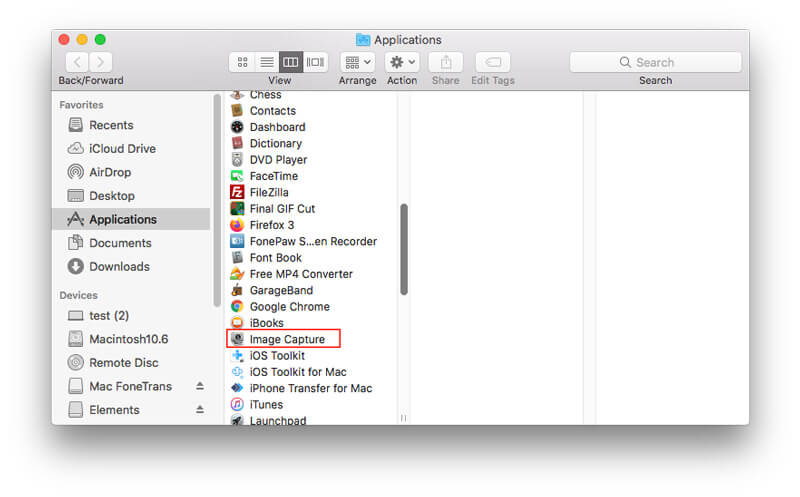
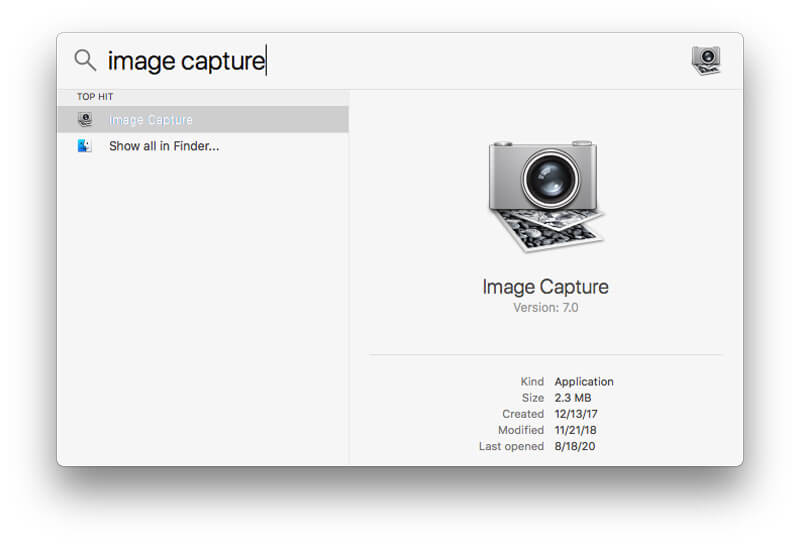
Etter å ha funnet Image Capture, kan du bruke denne appen til å administrere bildene dine på iMac enkelt. Det er tre hovedfunksjoner i Image Capture, overføre bilder, skanne bilder og ta skjermbilder.
La oss nå dele det ned i detaljer.
Image Capture kan hjelpe deg med å importere bilder fra kameraer, iOS-enheter og iPad-enheter til iMac for sikkerhetskopiering eller ledig plass.
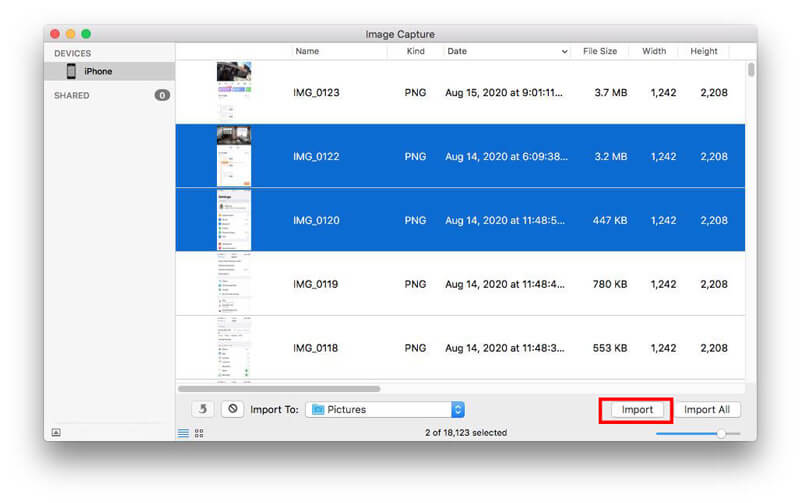
For å fjerne gjenstander fra enheten etter overføring til iMac, bør du velge Slett etter import.
Til slette spesifikke bilder fra iPhone, kan du sjekke det her.
Image Capture kan brukes til å skanne bilder etter at du har koblet en skanner til din Mac.
Deretter kan du skanne bildene dine.
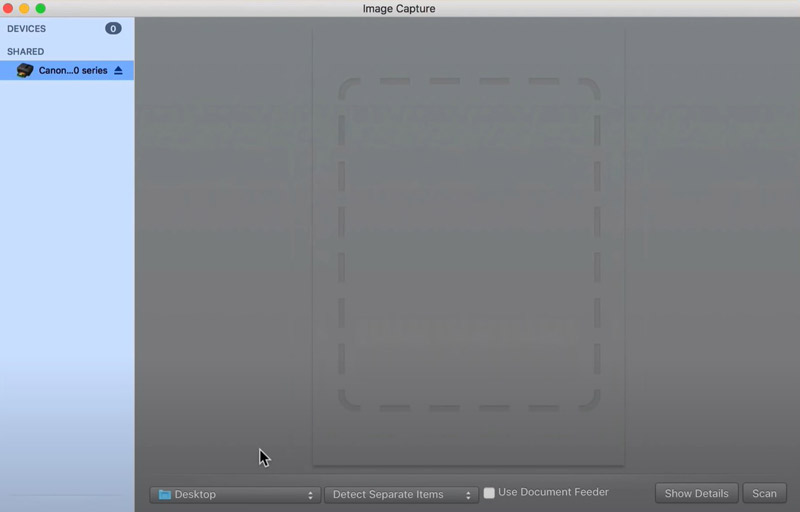
Med det kompatible kameraet koblet til iMac kan Image Capture også ta bilder og lagre på iMac.
Etter det kan du angi slike preferanser for å ta bilder som Håndbok, Automatisk hver, Last ned nye bilder tilog Slett etter nedlasting.
Image Capture kan aktiveres via innstillinger for automatisk å overføre bilder fra enheten til iMac når de er koblet til.
Image Capture vises eller fungerer imidlertid ikke når du kobler enheten til iMac. For å fikse det, bør du sørge for at du har gjort innstillingene riktig.
Klikk Vis enhetsinnstillinger hvis du ikke ser den hurtigmenyen.
For flere løsninger å fikse Image Capture oppdager ikke enheten, kan du sjekke det i detaljer her.
Image Capture blir mange brukeres mulighet til å overføre bilder fra iPhone og iPad til iMac. Det er imidlertid ikke intelligent nok til å administrere iOS-bildene dine på Mac.
Her anbefales en annen programvare for bildebehandling for iPhone og iPad, Aiseesoft FoneTrans.
FoneTrans er dataoverførings- og administrasjonsverktøyet for iPhone iPad og iPod på Windows og Mac. Den kan håndtere bilder, videoer, musikk, kontakter, meldinger og andre data (notater, kalendere, notater, Safari, etc.) på Mac på en enkel måte. Dessuten kan du bruke denne programvaren til å overføre data mellom datamaskiner, iTunes og iOS-enheter.

Nedlastinger
100 % sikker. Ingen annonser.
100 % sikker. Ingen annonser.
Du kan spare deg for frustrasjonen ved å bruke det beste alternativet Image Capture nedenfor.
100 % sikker. Ingen annonser.
100 % sikker. Ingen annonser.
Start dette programmet umiddelbart etter installasjon, og koble din iPhone til datamaskinen med USB-kabelen.
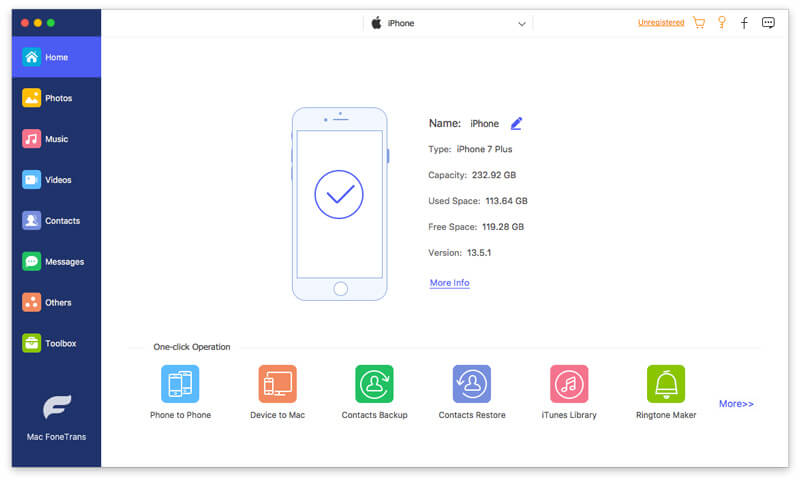
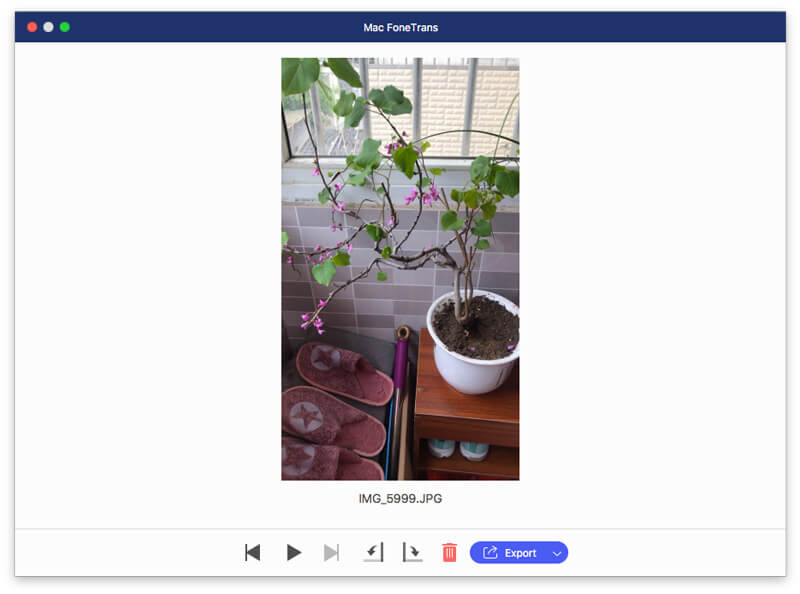
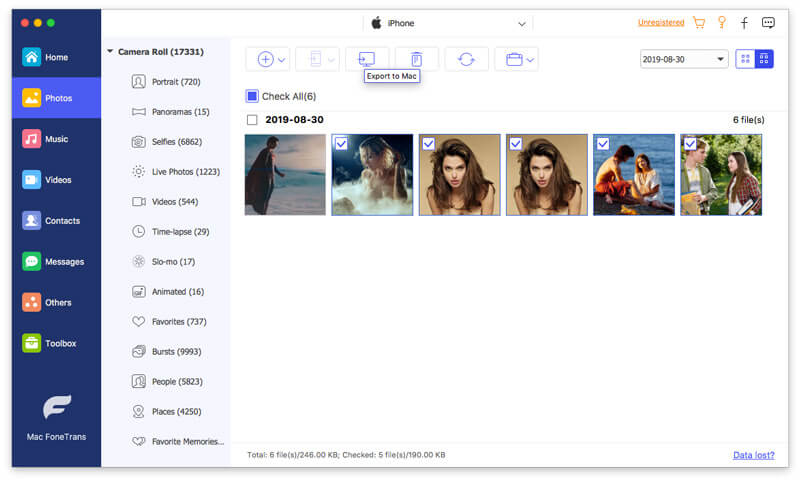
I tillegg har du lov til å legge til bilder fra iMac til iPhone / iPad ved å klikke på Legg til-knappen. Slett-knappen vil slette de valgte bildene direkte fra iPhone. Dessuten kan du opprette et nytt album og flytte bilder fra det ene albumet til det andre albumet, etc.
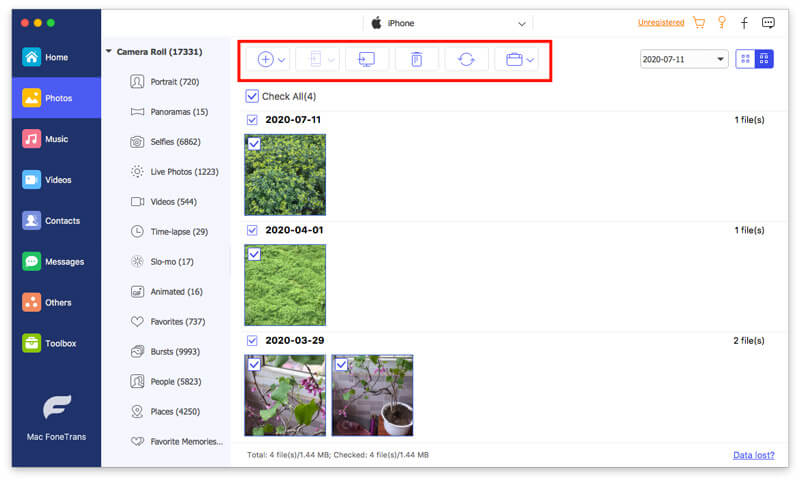
For å finne erstatningen av Image Capture til Ta et skjermbilde på Mac, du burde hoppe den her.
Hva er bedre, Image Capture VS Photos?
Bilder er bildearrangøren og overføringsappen mens Image Capture er kombinasjonen av bildebehandler for å overføre bilder, ta og skanne bilde. Hvis du søker etter bildeoverføringsprogramvare, vil Photos-appen bli bedre. Imidlertid, hvis du trenger flere funksjoner, er Image Capture den smarte avgjørelsen.
Hvor er det tatt bildet via Image Capture?
Skjermbildet du tok i Image Capture, lagres som standard på skrivebordet.
Hvorfor tar iPhone så lang tid å importere bilder?
Overføringshastigheten avhenger av bildenumrene du flytter. Du kan ta færre bilder å overføre fra iPhone til Mac via Image Capture. Dessuten er Aiseesoft FoneTrans den hurtige dataoverføringsprogramvaren, som bærer 10 ganger raskere enn Image Capture for å overføre bildene.
konklusjonen
Image Capture er det gratis innebygde verktøyet på Mac for å hjelpe deg med å overføre, ta og skanne bilder. Noen finner det ikke lett. Denne siden viser 3 måter å finne og åpne Image Capture og hvordan du bruker det. Bortsett fra det, kan du bruke alternativet til Image Capture for å overføre bilder mellom iPhone / iPad og Mac-datamaskiner.
Har du løst problemet ditt på denne siden?
Image, Photos eller FoneTrans, hvilken plukker du opp?
Gi meg beskjed ved å legge igjen kommentarene dine nedenfor.
Feilsøking av skjermbilde
Image Capture kan ikke oppdage iPhone Hvor er Image Capture på Imac Image Capture fungerer ikke Skjermbilde Kan ikke lagres Mac hvor-gjør-skjermbilder-gå-på-vinduer Hvor er skjermbilder lagret på Android
Den beste iOS Transfer-programvaren for å administrere og overføre iOS-filer fra iPhone / iPad / iPod til datamaskinen din eller omvendt uten å kjøre iTunes.
100 % sikker. Ingen annonser.
100 % sikker. Ingen annonser.